Table of Contents
![]() Related Posts
Related Posts
"Saya mempunyai fail yang diperlukan pada Mac saya. Namun, semalam ia menjadi tidak dapat diakses secara tidak dijangka. Bagaimanakah saya boleh membetulkan fail yang rosak?"
Fail komputer yang tiba-tiba menjadi tidak boleh berfungsi atau tidak berguna dikenali sebagai fail rosak. Fail digital boleh rosak atas pelbagai sebab, seperti apabila Mac anda dimatikan atau ranap semasa menyimpan maklumat. Adalah penting untuk mempertimbangkan jenis fail yang serasi dengan Mac untuk mengelakkan gangguan pada masa hadapan. Artikel ini akan memperkenalkan cara menyemak dan membaiki fail yang rosak pada Mac .
Dan banyak punca boleh bertanggungjawab untuk rasuah fail pada macOS:
- Isu sistem fail
- Rasuah tajuk
- Serangan virus
- Kegagalan perkakasan
- Kesilapan manusia
Bagaimana untuk menyemak sama ada Fail rosak pada Mac
Jika anda telah menyemak integriti fail pada Mac sebelum ini, perkara akan menjadi lebih mudah. Walaupun mungkin terdapat sebab lain, kerosakan fail dan rasuah data sering dikaitkan apabila kesilapan dalam mengimport fail besar menunjukkan bahawa ia tidak diiktiraf sebagai sah. Apabila memindahkan fail besar-besaran, serta semasa bekerja dengan membetulkan pemacu keras yang rosak pada Mac , ini berlaku sangat kerap.
Kerosakan fail pada Mac atau mana-mana peranti lain boleh disemak atau dikenal pasti dengan beberapa gejala. Semasa main balik, anda sepatutnya mengalami gejala yang menjengkelkan jika fail anda rosak atau rosak. Beberapa petunjuk yang mungkin termasuk yang berikut:
- Respons lewat mengambil masa lebih lama daripada biasa, seperti pembukaan atau penutupan fail selama-lamanya.
- Tiada output pengguna, seperti mengklik pada fail yang rosak, tidak akan menghasilkan jawapan.
- Mac memaparkan pelbagai amaran ralat semasa beroperasi atau membuka.
- Gangguan semasa memainkan fail seperti MOV atau MP4 atau masalah audio tidak segerak
- Ia memainkan imej kabur semasa mengendalikan atau membuka fail seperti PNG, JPG, dsb.

[Fail PNG] Apakah Fail PNG? Semua yang Anda Patut Tahu
Apabila imej menjadi rosak, anda dapat melihat bahawa ia telah bertukar warna, mempunyai tompok kelabu atau tidak dapat dilihat sepenuhnya.
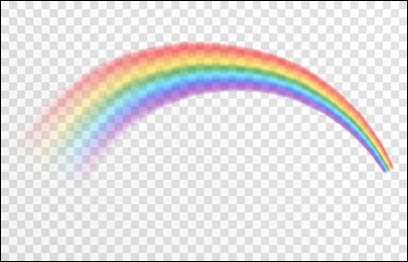
Cara Membaiki Fail Rosak pada Mac
Ciri Mac terbina dalam boleh digunakan untuk mengakses fail Word yang rosak. Mengetahui prosedur pemulihan adalah perlu untuk membuka fail kerana sistemnya berbeza sepenuhnya daripada Windows. Kerana ia tidak akan mematuhi perintah, program itu sendiri biasanya menjadi isu. Perisian boleh dipaksa untuk ditutup, tetapi anda harus membuka semula fail.
- Penyelesaian 1. Baiki Fail Rosak pada Mac dengan Perisian
- Penyelesaian 2. Betulkan Fail Rosak pada Mac dengan Pertolongan Cemas
- Penyelesaian 3. Betulkan Fail Rosak daripada Mesin Masa Mac
Penyelesaian 1. Baiki Fail Rosak pada Mac dengan Perisian
Cuba gunakan alat Pembaikan untuk Mac jika anda belum membaiki fail yang rosak dengan Pertolongan Cemas atau Mesin Masa. Perisian sering memudahkan untuk membetulkan pelbagai jenis fail pada Mac. EaseUS Fixo File Repair ialah aplikasi pembaikan fail yang berkuasa yang akan membantu anda memilih fail yang rosak, rosak, rosak atau tidak boleh diakses dengan cepat dan cekap.
Bersantai jika anda menghadapi masalah membuka fail yang rosak. Kami sedia membantu. Kami menawarkan perisian pembaikan fail terbaik. Jika anda ingin memastikan bahawa anda boleh mendapatkan semula fail anda yang rosak dan pratontonnya pada Mac, anda boleh memuat turun versi percubaan dengan mengklik butang.
Perisian ini menyokong pembaikan kebanyakan jenis fail, dan ia juga merupakan alat pembaikan video yang berkuasa pada Mac . Anda boleh menangani video, dokumen dan gambar yang rosak dengan mudah dengan EaseUS Fixo. Semua Mac dan peranti storan luaran serasi dengan perisian ini, termasuk HDD/SSD luaran, pemacu gabungan, pemacu USB, pemulihan kad SD Mac, kad CF, kamera digital, pemain video dan banyak lagi.
Anda boleh mencuba Pembaikan Fail EaseUS Fixo dan ikuti langkah di bawah untuk membetulkan fail yang rosak.
Langkah 1. Lancarkan Perisian Pembaikan Dokumen
Jalankan Pembaikan Dokumen EaseUS Fixo. Pilih "Pembaikan Fail" pada panel kiri. Perisian ini membolehkan anda membaiki dokumen Office yang rosak, termasuk Word, Excel, PDF dan lain-lain.

Langkah 2. Pilih dan Baiki Dokumen yang Rosak
Klik "Repair All" untuk membaiki semua dokumen yang ditambahkan. Jika anda ingin membaiki satu dokumen, gerakkan penuding tetikus ke dokumen sasaran dan klik "Baiki." Untuk pratonton dokumen yang telah dibaiki, klik ikon mata.

Langkah 3. Pratonton dan Simpan Dokumen yang Dibaiki
Apabila proses pembaikan selesai, klik "Simpan" untuk menyimpan dokumen yang dipilih. Selain itu, anda boleh mengklik "Simpan Semua" untuk menyimpan semua dokumen yang telah dibaiki. Untuk mencari folder yang dibaiki, klik "Lihat Dibaiki".

Jika anda rasa utiliti pembaikan fail ini berfungsi dengan baik pada Mac anda, anda boleh berkongsi produk ini di media sosial sekarang!
Penyelesaian 2. Baiki Fail Rosak pada Mac dengan Pertolongan Cemas
Utiliti terbina dalam yang dipanggil Utiliti Cakera pada Mac boleh mengesan dan membetulkan ralat. Pemformatan, struktur direktori dan fail yang rosak pada peranti storan Mac mungkin semuanya memainkan peranan dalam isu tersebut. Anda boleh menjalankan Pertolongan Cemas untuk menyelesaikan masalah berkaitan cakera pada Mac.
Langkah 1. Pada Mac anda, mula-mula, lancarkan program Utiliti Cakera.
Langkah 2. Pilih "Lihat" - "Tunjukkan Semua Peranti" dengan mengklik padanya.
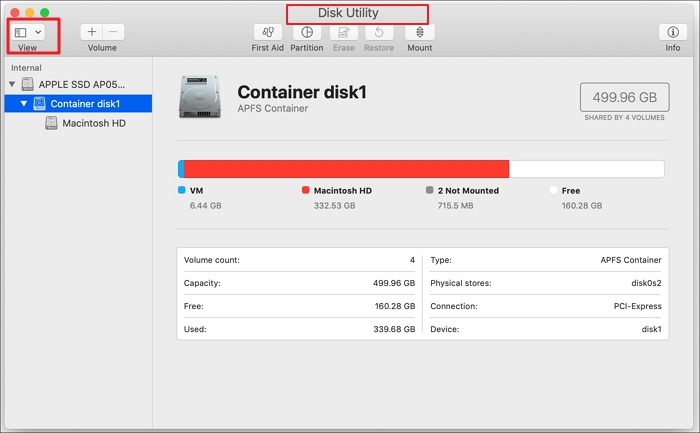
Langkah 3. Pilih kelantangan daripada bar sisi, kemudian klik butang "Pertolongan Cemas".
Langkah 4. Selepas mengklik "Jalankan", patuhi arahan pada skrin.
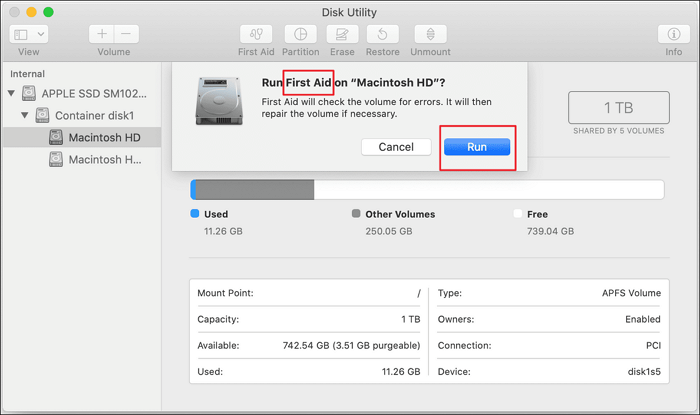
Langkah 5. Klik "Selesai" selepas prosedur Pertolongan Cemas selesai.
Selepas pembaikan, anda boleh memilih "Tunjukkan Butiran". Anda boleh menggunakan pemacu jika Utiliti Cakera mengatakan bahawa cakera kelihatan berfungsi seperti biasa atau telah dibaiki. Sekiranya Utiliti Cakera sahaja yang menghasilkan fail pendua, mereka akan menggunakan ruang jika ia memaparkan isu "peruntukan takat bertindih" dan akan terdapat fail yang rosak. Fail boleh dicipta semula, dipadam atau diganti.
Anda boleh cuba menyelamatkan fail tersebut daripada Mesin Masa Mac jika Utiliti Pemacu tidak dapat membetulkan cakera anda.
Penyelesaian 3. Betulkan Fail Rosak daripada Mesin Masa Mac
Time Machine ialah program sandaran terbina dalam Apple, dan ia boleh menyimpan salinan setiap fail yang telah anda hasilkan atau ubah suai dalam 24 jam yang lalu. Sandaran setiap jam automatik dibuat. Jika anda ingin membetulkan fail yang rosak, anda harus mengambil langkah dengan cepat.
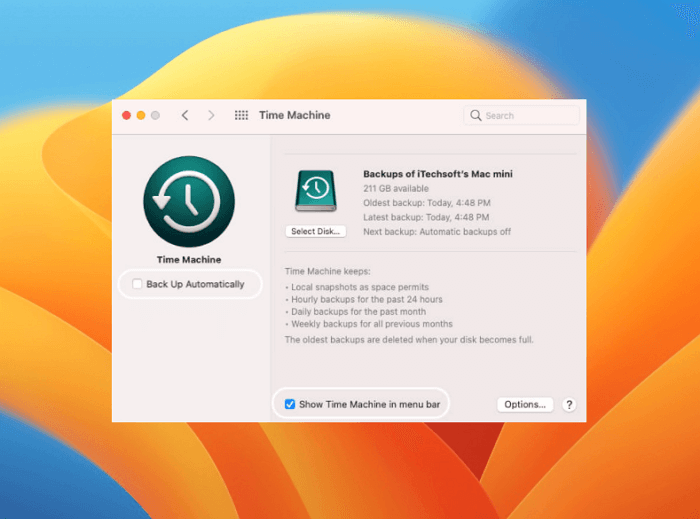
Langkah 1. Pergi ke Mesin Masa pada Mac anda. Anda boleh mengaksesnya dengan memilih "Mesin Masa" daripada bar menu di bawah Keutamaan Sistem - Mesin Masa.
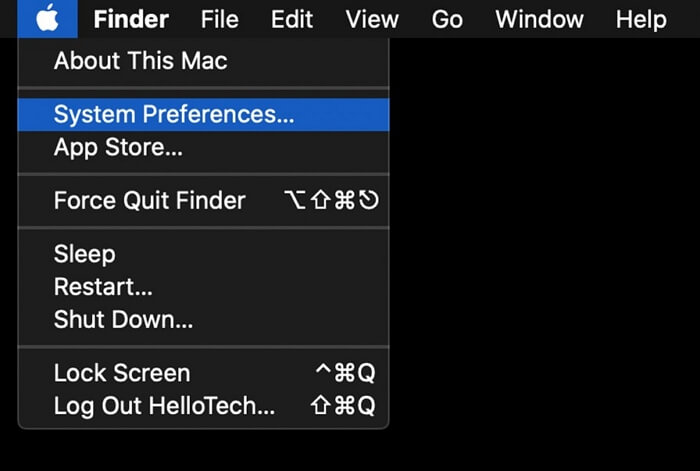
Langkah 2. Selepas itu, anda akan mendapat senarai setiap folder dan fail yang telah disandarkan oleh Mesin Masa. Pilih folder tempat fail yang rosak itu diletakkan pada mulanya.
Langkah 3. Seterusnya, lihat dalam folder untuk fail yang diperlukan. Jika terdapat terlalu banyak fail, anda boleh mencari melaluinya menggunakan dail di sebelah kanan sehingga anda menemui fail yang anda inginkan.
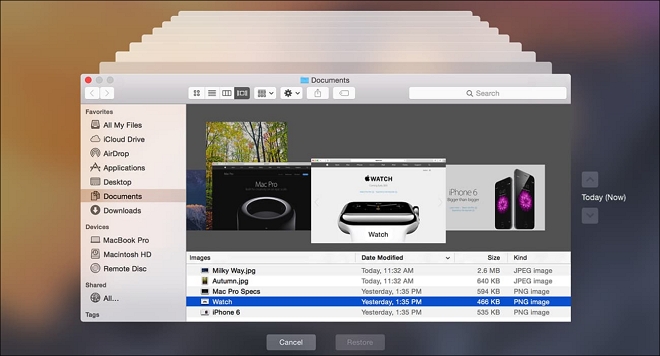
Langkah 4. Untuk membaiki fail daripada sandaran Mesin Masa, pilih fail yang perlu diperbaiki dan klik butang Pulihkan di bahagian bawah skrin.
Bagaimana untuk memulihkan fail yang hilang atau rosak pada Mac
Untuk memulihkan fail yang dipadam atau hilang akibat pemadaman atau rasuah secara tidak sengaja, cuba pulihkan Sampah pada Mac untuk melihat sama ada anda boleh memulihkannya di sana. Menggunakan perisian pemulihan data Mac khusus - EaseUS Data Recovery Wizard untuk Mac Pro ialah alternatif yang berpotensi jika anda tidak berjaya dengan cara ini.
Di sini, kami menyediakan video untuk anda mengetahui tentang cara memulihkan data dan fail daripada peranti storan yang berbeza pada Mac.

Fail anda pada Mac boleh gagal pada bila-bila masa, tidak kira betapa berhati-hati atau sedar anda sebagai pengguna Mac, dan anda boleh kehilangan semua data dan fail anda. Oleh itu, menyandarkan data Mac anda ialah strategi terbaik untuk keselamatan kerana jika kemalangan berlaku, anda boleh memulihkannya dengan segera.
Anda tidak perlu bimbang tentang memulihkan fail yang rosak jika anda kerap menyandarkan data dan fail Mac anda. Jadi anda boleh mengambil langkah-langkah ini:
- Mesin Masa
- iCloud Drive
- Storan awan pihak ketiga
- Peranti storan luaran
Kata Akhir
Terdapat beberapa pilihan pembaikan fail yang tersedia apabila fail Mac menjadi rosak. Gunakan mana-mana teknik yang ditawarkan di sini. Teknik ini mungkin membantu anda mengakses versi dokumen terbaharu, menjimatkan masa dan usaha anda walaupun ia tidak dijamin 100% berkesan.
Gunakan Pembaikan Fail EaseUS Fixo untuk memulihkan fail yang rosak. Ia mempunyai keupayaan untuk membaiki dokumen Word, Excel, PPT, dan JPA yang rosak, rosak dan rosak, serta pelbagai jenis imej dan video.
Membaiki Fail yang Rosak pada Soalan Lazim Mac
Berikut ialah 4 soalan tambahan tentang membaiki fail yang rosak pada Mac. Semak di sini untuk jawapannya.
1. Bagaimana untuk memulihkan fail video yang dipadam pada Mac?
Fail video yang rosak boleh dibaiki dengan cepat dan mudah pada Mac. Berita baiknya ialah kebanyakan pemulihan video adalah sangat berkesan apabila menggunakan prosedur di atas. Wizard Pemulihan Data EaseUS untuk Mac juga boleh membantu anda memulihkan video anda dan memulihkan fail video yang dipadam pada Mac .
2. Bolehkah fail yang rosak dibaiki?
Anda boleh mencapai ini dengan program pemulihan video seperti EaseUS Data Recovery Wizard. Ia menawarkan banyak faedah, dan ia mudah digunakan dan dicipta untuk semua profil pengguna, termasuk profil yang mempunyai pengetahuan komputer yang sedikit. Dengan hanya beberapa klik, anda boleh memulihkan fail anda yang rosak dengan cepat dengan program yang kuat ini.
3. Bagaimanakah saya boleh mencari fail yang rosak pada Mac saya?
Terdapat pendekatan yang berbeza untuk anda menyemak sama ada fail anda pada Mac rosak:
- Mulakan semula dalam mod pengguna tunggal dengan menekan dan menahan Command + S semasa but.
- Jalankan Utiliti Cakera pada Mac untuk menyemak kerosakan struktur fail.
- Buka dan periksa setiap fail secara manual.
4. Bagaimana untuk membetulkan fail PDF yang rosak pada Mac?
Pembaikan fail PDF boleh menjadi mencabar. Kadang-kadang data itu benar-benar mengerikan, pada mulanya, dan pada masa lain ia mungkin telah rosak semasa pemindahan. Pemapar PDF lalai untuk Mac, Pratonton, tidak berguna dalam situasi ini. Anda boleh memperoleh salinan baharu selepas menggunakan fungsi pembaikan perisian pemulihan data EaseUS.
Was This Page Helpful?